 |
Главная Случайная страница Контакты | Мы поможем в написании вашей работы! | |
6 страница. В нашем случае ввод документа поступления на этом можно завершить
|
|
В нашем случае ввод документа поступления на этом можно завершить. Однако, если поступление товаров по неотфактурованной поставке производится не на основании приходного ордера, а как обычный ввод документа, следует перейти на закладку "Дополнительно" и в поле "Прих. ордер:" выбрать ввести нужный приходный ордер.
Теперь нужно оформить операцию оплаты счета поставщика. Предполагается, что счет должен быть оплачен в рублях по курсу на момент оплаты. Платежное поручение на перечисление денежных средств поставщику нужно формировать на основе документа поступления товаров. В нашем случае платежное поручение оформляется той же датой, что и документ поступления товара, то есть 08.09.2003.
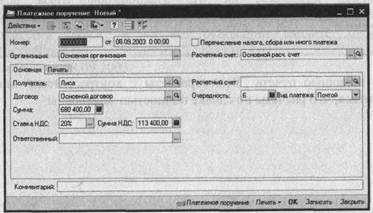

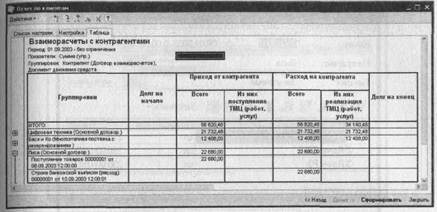
|
При формировании платежного поручения на основании документа "Поступление товара" программа автоматически пересчитала в рубли общую сумму документа и входящую в нее сумму НДС, выраженные в документе поступления в долларах США. Таким образом, данные подготовлены. На закладке "Печать" можно уточнить другие параметры, необходимые для печати платежного поручения. Однако для сути разбираемого примера это не имеет особого значения. Осталось только распечатать документ и провести его.
10.09.2003 поступила выписка банка, из которой следует, что платеж осуществлен. Вы уже, наверное, догадались, что отразить перечисление денег поставщику следует документом "Строка банковской выписки (расход)", формируемым на основании платежного поручения. Список выписанных платежных поручений хранится в журнале "Платежные поручения" (Документы-Платежные документы - Платежные поручения).
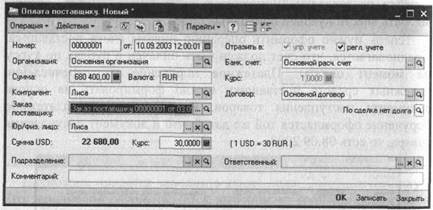
С помощью отчета "Взаиморасчеты с контрагентами" можно убедиться, что расчеты по сделке полностью завершены.
Регистрация цен поставщика и пересчет отпускных цен
Конфигурация "Управление торговлей" позволяет достаточно гибко управлять ценообразованием. Как уже указывалось ранее, одни цены могут рассчитываться на основании других. В качестве базы для расчета отпускных цен можно использовать цены поставщиков или конкурентов. Для этого их нужно зарегистрировать в информационной базе. Эта операция осуществляется документом "Регистрация цен контрагента". Проще всего формировать его на основании документа "Поступление товаров". Найдите документ поступления товаров от контрагента "Лиса" и на его основании введите документ "Регистрация цен контрагента". Будем считать, что документ формируется 08.09.2003.





Цены поставщика перенесены в документ, и нужно только провести его.
Будем считать, что закупочные цены компания устанавливает в соответствии с ценами данного поставщика. Поэтому нужно зарегистрировать новые закупочные цены и на их основании пересчитать оптовые.
Войдите в журнал "Изменения цен компании" (Документы -
Цены и скидки - Изменения цен компании), начните ввод нового
документа, установите тип цен "Закупочная" и в списке
"Заполнить" выберите пункт "Заполнить по ценам контрагентов".
Откроется окно обработки "Формирование цен".
Здесь нужно сообщить программе, чтобы она отобрала цены, зарегистрированные по контрагенту "Лиса". Для этого сделайте двойной щелчок мышью по графе на пересечении столбца "Значение отбора" и строки "Контрагент". Рядом с полем ввода появится кнопка "Многоточие". Вызовите справочник контрагентов и выберите в нем элемент, соответствующий контрагенту "Лиса".
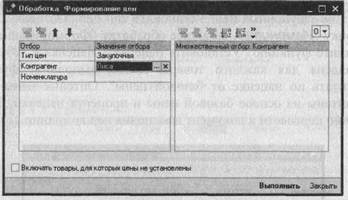
Установленные в форме значения показывают, что мы хотим произвести отбор данных по закупочным ценам (Тип цен-Закупочная), зарегистрированным по контрагенту "Лиса" (Контрагент - Лиса). После нажатия на кнопку "Выполнить" зарегистрированные цены контрагента "Лиса" будут перенесены в документ "Изменение цен компании".

После проведения документа регистрации новых закупочных цен нужно установить новые оптовые цены. Эту операцию мы уже проделывали ранее при подготовке системы к работе. Напомним суть проводимых действий.



 Начните копирование только что введенного документа изменения закупочных цен. Установите тип цен "Оптовая". Нажав на кнопку "Изменить", вызовите обработку "Формирование цен". Выполните функцию "Установить наценку". Наценка в 10% будет проставлена для каждого товара. Далее, выполните функцию "Рассчитать по наценке от базовой цены". Оптовые цены будут пересчитаны на основе базовой цены и процента наценки. Теперь их можно перенести в документ изменения цен компании.
Начните копирование только что введенного документа изменения закупочных цен. Установите тип цен "Оптовая". Нажав на кнопку "Изменить", вызовите обработку "Формирование цен". Выполните функцию "Установить наценку". Наценка в 10% будет проставлена для каждого товара. Далее, выполните функцию "Рассчитать по наценке от базовой цены". Оптовые цены будут пересчитаны на основе базовой цены и процента наценки. Теперь их можно перенести в документ изменения цен компании.
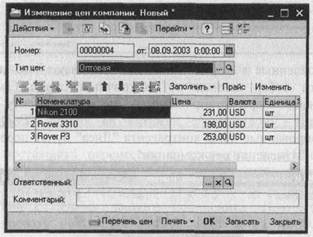
Осталось только провести документ и распечатать новый прайс-лист. Новые цены установлены.
Резервирование товара в счет предстоящих поступлений
Рассмотрим следующую ситуацию. 12.09.2003 к компании обратились представители ООО "Цифровая техника" с просьбой продать 60 карманных компьютеров Rover PC P3. Ввиду того, что данного вида товара нет на складе в нужном количестве, была достигнута договоренность, что поставка будет осуществлена в два этапа. Первая поставка будет осуществлена из имеющихся запасов сразу после полной оплаты заказа, а вторая - после получения недостающей части партии от поставщика.
Оформлен заказ покупателя.
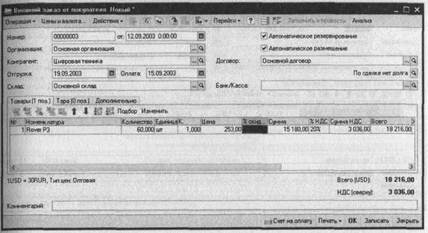
15.09.2003 от ООО "Цифровая техника" поступила оплата заказанных товаров. Документ "Строка банковской выписки (приход)" оформляется на основании заказа покупателя.
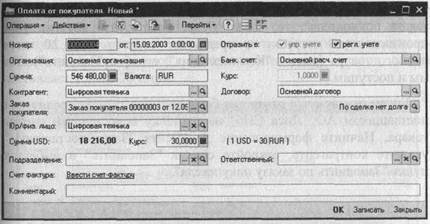
В тот же день товар отгружен покупателю. Документ "Реализация товаров" по операции купли-продажи также оформляется на основании заказа покупателя.
 | ||||||||
 | ||||||||
 | ||||||||
 | ||||||||
 | ||||||||
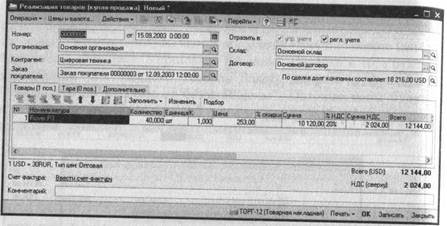
|
Можно видеть, что на этот раз программа подставила в документ меньшее, чем указано в заказе, количество. Для продажи выделен весь наличный складской остаток. Больше отгрузить нельзя - товара нет в наличии.
Если после проведения документа построить отчет "Анализ заказа покупателя", то можно будет видеть, что система учла произведенную отгрузку и предлагает заказать еще 20 штук данного товара (раздел "Комплектация", столбец "Заказать"). Так мы и поступим.
Будем считать, что ранее уже была достигнута договоренность с поставщиком АО "Лиса СПб" на поставку недостающей партии товара. Начните формирование документа "Заказ поставщику", укажите контрагента, откройте список "Заполнить" и выберите пункт "Заполнить по заказу покупателя".

В открывшемся перечне заказов покупателей выберите заказ ООО "Цифровая техника" от 12.09.2003. Данные заказа будут перенесены в документ заказа поставщику. Имеющийся у автора релиз конфигурации предлагает заказать столько товара, сколько запрошено в заказе. Поэтому придется скорректировать данные вручную. Возможно, вы будете разбирать этот пример, пользуясь обновленной программой, которая учтет, что остаток заказа составляет только 20 штук.
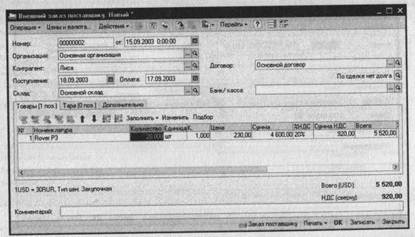
 Если после проведения заказа поставщику вновь обратиться к отчету "Анализ заказа покупателя", то можно будет видеть, что недопоставленная покупателю партия теперь уже рассматривается как заказанная (число 20 "перекочевало" из столбца "Заказать" в столбец "Заказано").
Если после проведения заказа поставщику вновь обратиться к отчету "Анализ заказа покупателя", то можно будет видеть, что недопоставленная покупателю партия теперь уже рассматривается как заказанная (число 20 "перекочевало" из столбца "Заказать" в столбец "Заказано").
15.09.2003 на основании заказа поставщику выписано платежное поручение на оплату заказанного товара.
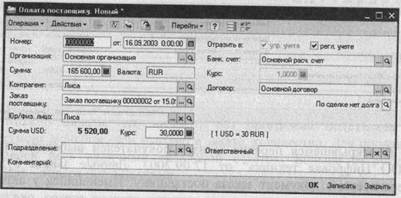
16.09.2003 поступила выписка банка, свидетельствующая о том, что платеж произведен. Документ "Строка банковской выписки (расход)" тоже проще всего оформить на основании заказа поставщику.
18.09.2003, удостоверившись, что оплата произведена, поставщик передал запрошенный товар представителям компании. На основании заказа поставщику оформляется документ "Поступление товаров".
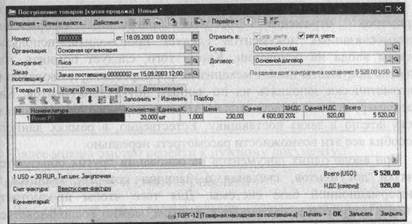
 На этом сделка с поставщиком полностью завершена. Обратитесь к отчету "Анализ заказа покупателя" и убедитесь, что теперь недопоставленная покупателю партия товаров получила статус резерва. Остается только передать товар заказчику.
На этом сделка с поставщиком полностью завершена. Обратитесь к отчету "Анализ заказа покупателя" и убедитесь, что теперь недопоставленная покупателю партия товаров получила статус резерва. Остается только передать товар заказчику.
 | |||
 |
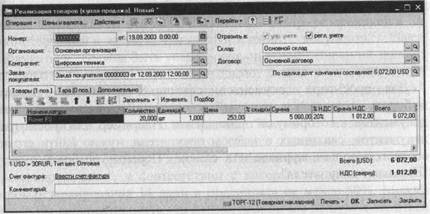
|
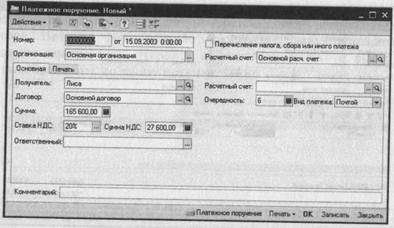
|



 19.09.2003 представители ООО "Цифровая техника" забрали остаток своего заказа. Легко догадаться, что соответствующий документ "Реализация товаров" нужно оформлять на основании заказа покупателя.
19.09.2003 представители ООО "Цифровая техника" забрали остаток своего заказа. Легко догадаться, что соответствующий документ "Реализация товаров" нужно оформлять на основании заказа покупателя.
Теперь сделка полностью завершена.
Как следует практически из всех рассмотренных до сих пор примеров отражения торговых операций, оформление взаимосвязанных документов следует производить, используя режим ввода на основании. Кроме того, следует помнить, что многие документы имеют механизмы формирования, позволяющие автоматически заполнять их по данным других документов. Как например, это мы делали только что при переносе данных заказа покупателю в заказ поставщику. Естественно, в рамках данного пособия все эти возможности рассмотреть нереально.
При вводе одних документов на основании других образуются связки документов, сведения о наличии которых хранятся в информационной базе системы. Для того чтобы просмотреть списки документов, связанные с данным, можно воспользоваться кнопкой "Перейти", которая имеется в экранной форме многих журналов.
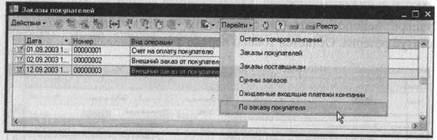
Для просмотра документов, связанных с данным, нужно выбирать тот пункт, который соответствует названию вида документов, к которому он принадлежит. Например, для просмотра документов, связанных с заказом покупателя, нужно найти его в соответствующем журнале и в списке "Перейти" выбрать пункт "По заказу покупателя".
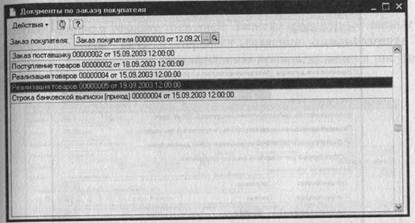
 Далее можно быстро перейти к нужному документу.
Далее можно быстро перейти к нужному документу.
Резервирование и снятие резерва
До сих пор мы рассматривали только сделки, которые завершались в установленные для них сроки. Однако конфигурация "Управление торговлей" позволяет обрабатывать и такие ситуации, когда какая-либо из сторон не выполняет взятые на себя обязательства.
Рассмотрим, например, следующую ситуацию. Покупатель-ООО "Бася и Ко" - 16.09.2003 выписал счет, обязавшись оплатить его в течении трех дней. Товар был зарезервирован, но оплата не была произведена вовремя. Поскольку товар резервируется на определенный срок, при оформлении документа "Заказ покупателя" должна быть установлена операция "Внешний заказ от покупателя". Кроме того, необходимо задать соответствующие параметры договора. Поэтому, при заполнении поля "Контрагент", откройте справочник контрагентов, войдите в режим корректировки сведений о контрагенте "Бася и Ко" и перейдите на закладку "Договор взаиморасчетов". Ранее с данным контрагентом уже был оформлен договор "Многоэтапная поставка с резервированием", в соответствии с которым были установлены срок резервирования 14 дней и предоплата не менее 50%. Можно было бы скорректировать эти параметры, но мы не будем лениться и оформим новый договор.




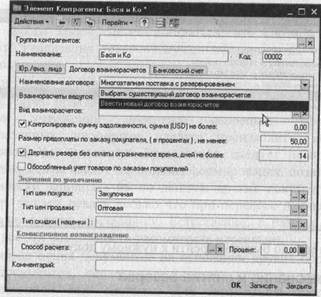
Заполните его в соответствии с данными, приведенными на рисунке.
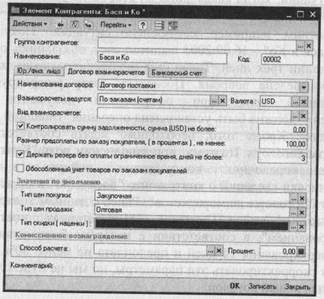
Мы указали, что предполагается 100% предоплата и резервирование в течение трех дней. Записав измененные данные в информационную базу и перенеся сведения о контрагенте в документ, заполните его спецификацию приведенными на рисунке данными.
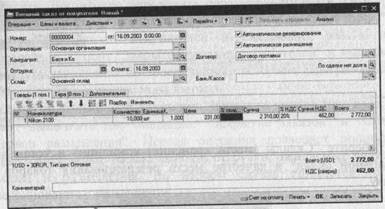
 Для того чтобы зарезервировать товар нужно указать где, на каком складе или в каком заказе поставщику он резервируется. Для этого нужно заполнить графу "Размещение" во всех строках спецификации заказа покупателя, по которым предполагается производить резервирование.
Для того чтобы зарезервировать товар нужно указать где, на каком складе или в каком заказе поставщику он резервируется. Для этого нужно заполнить графу "Размещение" во всех строках спецификации заказа покупателя, по которым предполагается производить резервирование.


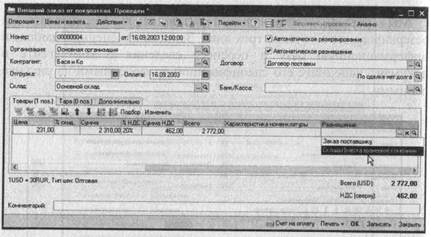
Выберите "Склады (места хранения) компании" и установите "Основной склад" в качестве места резервирования товаров по заказу.
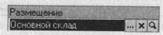
Проведите документ и войдите в журнал "Закрытие заказов покупателей" (Документы - Покупатели - Закрытие заказов покупателей). Начните ввод нового документа, установите дату 20.09.2003 и в списке "Заполнить" выберите "Заполнить по просроченным резервам".

Прежде, чем провести документ, поэкспериментируйте с датами его оформления. Например, если установить дату 19.09.2003 и опять заполнить спецификацию по просроченным резервам, то данный заказ в документ не попадет.
Таким образом, не нужно помнить кто, когда и сколько должен заплатить. Достаточно определить параметры типовых договоров, предполагающих резервирование, указывать эти договоры при оформлении заказов покупателей и ежедневно, раз в день оформлять документ "Закрытие заказов покупателей" и выполнять процедуру заполнения по просроченным резервам. Программа сама выберет заказы, которые пора закрыть.
Отметим только, что документ "Закрытие заказов покупателей" может выполнять две операции: "Закрытие заказов" и "Снятие резервов размещения". Первая операция позволяет полностью закрыть выбранные заказы: списать отгрузки, ожидаемые платежи, резервы и размещения. Во втором случае снимается только резервирование и размещение.
Возврат товара
Возврат товаров в конфигурации отражается документами "Возврат товаров от покупателя" и "Возврат товаров поставщику". Это многофункциональные документы, поддерживающие различные сервисные режимы, облегчающие их заполнение, и обеспечивающие корректность расчета себестоимости возвращаемых товаров. Мы рассмотрим только один из возможных способов их оформления: на основании конкретных документов реализации и поступления товаров, соответственно.
Предположим, что в партии товаров, отгруженной 19.09.2003 контрагенту ООО "Цифровая техника", выявлены два бракованных изделия, и 23.09.2003 представители этой фирмы вернули их нашей компании. Документ "Возврат товаров от поставщика" нужно оформлять на основании соответствующего документа "Реализация товаров".

 Программа включила в документ заказ от 16.09.2003, поскольку по условиям договора его оплата не поступила в течение трех дней.
Программа включила в документ заказ от 16.09.2003, поскольку по условиям договора его оплата не поступила в течение трех дней.



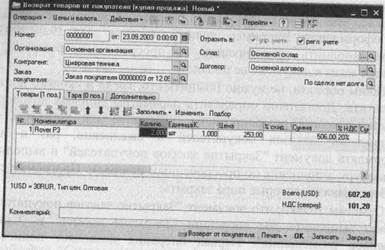
По умолчанию в документ подставляется вся отгруженная номенклатура в полном объеме. Если есть ненужные позиции, то их нужно удалить. Количество возвращаемых товаров по каждой позиции нужно скорректировать вручную. Если возвращаемых товаров не много, а в спецификации документа реализации много позиций, то можно ввести сведения о возвращаемом товаре вручную. В этом случае, однако, нужно правильно указать не только реквизиты заголовочной части документа, номенклатурные позиции и количество возвращаемого товара, но и документы, по которым система может "опознать" партии товара, к которым относятся возвращаемые товары. И это нужно сделать по каждой строке спецификации.
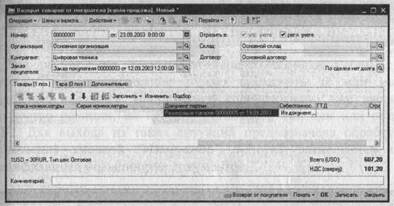
Это нужно для того, чтобы программа могла правильно учесть себестоимость возвращаемого товара и стоимость, по которой он был продан. Вот поэтому мы и рекомендуем, по возможности, оформлять документы возврата на основании документов отгрузки или поступления, соответственно. В этом случае все необходимые реквизиты будут подставлены автоматически, и нужно будет только откорректировать список и количество возвращаемых товаров.
В отчете по клиентам возврат от покупателя отражается как расход на контрагента, но со знаком минус. Убедитесь в этом сами.
Аналогично оформляется возврат товара поставщику.
Еще немного о справочниках, документах и сервисных функциях
В результате нашей активной деятельности по разбору примеров мы "создали" несколько новых контрагентов и юридических лиц, не особо задумываясь о том, как сведения о них будут храниться в справочниках. Если открыть справочник "Юридические лица", то можно увидеть, что все созданные элементы хранятся абсолютно бессистемно: поставщики и покупатели "свалены" в одну кучу.




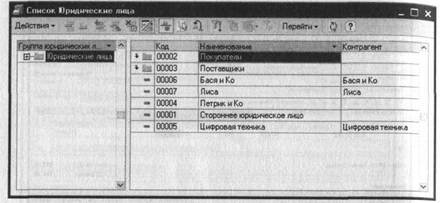
Настала пора упорядочить их размещение, расположив в определенном порядке: поставщики к поставщикам, покупатели - к покупателям. Например, нам известно, что юридическое лицо ООО "Бася и Ко" выступает по отношению к нашей компании как покупатель. Поэтому имеет смысл переместить соответствующий элемент справочника в группу "Покупатели". Выберите элемент "Бася и Ко" выполните операцию "Действия - Переместить в группу".
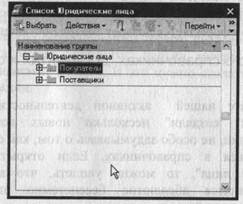
Теперь для перемещения элемента нужно только выбрать нужную группу. Аналогично переместите АО "Лиса СПб" в группу "Поставщики", а ООО "Цифровая техника"-в группу "Покупатели". Рекомендуем также упорядочивать справочник
контрагентов, да и любые другие справочники, если в них содержится много элементов. В особенности это касается справочника номенклатуры.
При оформлении документов нередко возникают ситуации, когда к его спецификации нужно применить те или иные групповые операции. Например, в спецификацию уже введено множество позиций, но неверно установлен тип цен или ставка НДС. Для выхода из таких ситуаций предназначена обработка, вызываемая кнопкой "Изменить", которая размещается над спецификацией большинства документов.
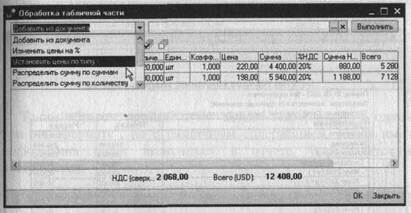
Доступно несколько групповых операций. В частности, можно установить другой тип цен, ставку НДС, изменить цены на заданный процент, округлить цены и т.д. Операция может быть применена ко всем или только к выбранным элементам спецификации. Подобного рода групповые действия мы уже разбирали при рассмотрении документов "Изменение цен компании". Поэтому не будем останавливаться на порядке их выполнения. Здесь все достаточно очевидно.
Анализ итогов торговой деятельности
Конфигурация "Управление торговлей" содержит развитые механизмы подготовки отчетов, необходимых для анализа различных аспектов торговой деятельности. До сих пор мы



 использовали только ограниченный перечень отчетов, который требовался нам для контроля состояния взаиморасчетов с клиентами, изменения складских остатков и хода исполнения сделок. Рассмотрим теперь другие возможности формирования итоговой информации.
использовали только ограниченный перечень отчетов, который требовался нам для контроля состояния взаиморасчетов с клиентами, изменения складских остатков и хода исполнения сделок. Рассмотрим теперь другие возможности формирования итоговой информации.
Основным механизмом представления любых итоговых данных являются универсальные отчеты "Анализ оборотов", "Остатки и обороты" и "Кросс-таблица".
В универсальном отчете "Анализ оборотов" выводится информация о начальных остатках, оборотах в разрезе аналитики и остатках на конец периода. Вот, например, как выглядит отчет "Анализ оборотов", представляющий движение товаров компании.

Практически также выглядит отчет, представляющий взаиморасчеты компании с контрагентами: приводятся данные на начало периода, тем или иным способом сгруппированные данные по оборотам за период и остаток на конец периода.
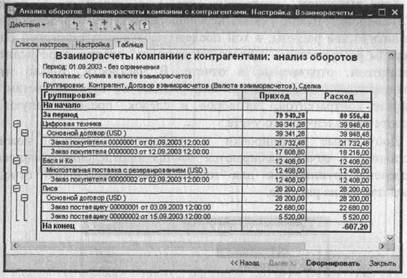
Таким образом, данный отчет выдает информацию в одном и том же "формате", но с различным содержанием. Какая именно информация будет выводиться в отчете, определяется его настройками.
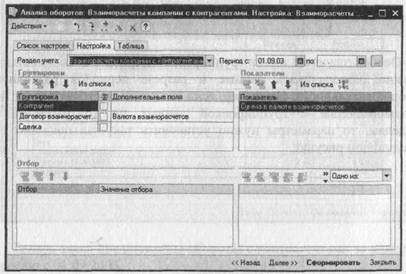

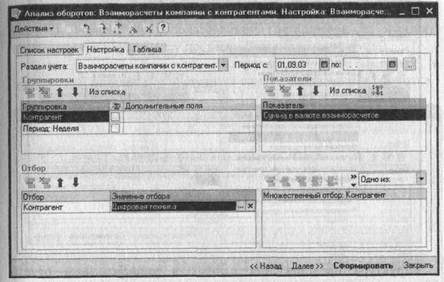
|
Мы уже знаем, что настройку отчета можно сохранить ("Действия - Сохранить", на закладках "Настройка", "Список настроек"), и тогда при его вызове она будет отображаться в списке готовых настроек порядка формирования отчетов.

Можно отобрать в отчет только определенное подмножество данных. Правила отбора задаются в блоке "Отбор". Простейший способ отбора состоит в том, что в столбце "Отбор" устанавливается тот или иной набор реквизитов, определяющих допустимые группировки, и напротив каждого из них указывается его конкретное значение. Например, на приведенном рисунке установлен отбор данных по контрагенту "Цифровая техника".
Если построить отчет с использованием такого способа отбора, то в него будут включены только сведения по данному контрагенту. Проверьте это самостоятельно.
В блоке полей "Множественный отбор" можно задать более сложные критерии выборки данных. Мы не собираемся дублировать документацию и потому рекомендуем вам освоить способы построения сложных запросов самостоятельно.
Набор допустимых для вывода в отчет показателей и перечень возможных способов группировки определяются значением в поле "Раздел учета".






Структура представления данных в универсальном отчете "Остатки и обороты" очень напоминает традиционные оборотные ведомости. В каждой группировке в отчете приведены остатки на начало выбранного периода, приход и расход за период, а также данные на конец периода.
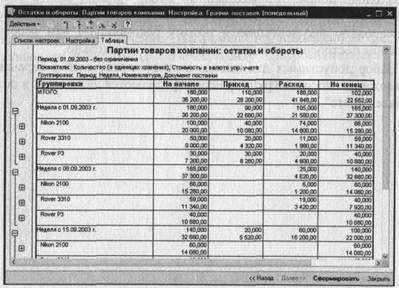
Приведенный на рисунке отчет построен по разделу учета "Партии товаров" с использованием группировок по периоду, номенклатуре и документу поставки (на рисунке свернуты).
Если в настройках убрать группировки по периоду и документам поставки, то получится самая обыкновенная оборотка.

Чрезвычайно интересным и полезным является универсальный отчет "Кросс-таблица". В нем информация о ресурсах приводится в виде оборотов и остатков на конец периода с возможностью двухмерного разворота по любому аналитическому разрезу.
Дата публикования: 2014-11-04; Прочитано: 305 | Нарушение авторского права страницы | Мы поможем в написании вашей работы!
